Si vous prenez régulièrement des photos avec votre smartphone, vous vous êtes certainement rendu compte que la mémoire libre disponible sur l’iPhone ne suffisait pas toujours. Pour remédier à ce désagrément, l’application Google Photo propose de stocker gratuitement en lieu sûr toutes vos vidéos et vos photos.
Capacité de stockage des mobiles Apple
Avec l’apparition des capteurs photo capables de filmer en 4K ou de prendre des photos en haute résolution, la plupart des iPhone disposent d’une capacité de stockage bien trop faible. Quelques clichés suffisent bien souvent à saturer la mémoire interne des smartphones en particulier sur les appareils d’entrée de gamme.
Quand cela arrive il vous reste peu de solutions. Soit transférer vos photos sur votre ordinateur ou alors utiliser un service de stockage en ligne.
Enregistrer ses photos dans le cloud
Le cloud connaît depuis plusieurs mois un succès sans précédent notamment grâce à la généralisation de la 4G. Les utilisateurs de smartphone sont d’ailleurs de plus en plus nombreux à recourir à ce type de service. Parmi les acteurs les plus connus de ce marché on peut citer l’application Google Photo.
Ce service permet non seulement de stocker toutes ses photos mais également de les éditer, d’effectuer des retouches ou de les partager avec tous ses amis. L’application dispose également d’un astucieux outil capable d’organiser automatiquement toutes vos photos en fonction de nombreux critères (lieux, objet ou personnes présents sur la photo etc..). Et puis en cas de panne ou de problèmes matériels sur votre smartphone, vous conservez toujours une copie de vos précieux clichés.
Sauvegarder ses photos avec Google Photo
L’application Google Photo représente l’une des meilleures solutions au problème de stockage de photos. Et comme vous allez pouvoir le constater ce service bénéficie de réels avantages par rapport à la concurrence et notamment iCloud.
Le stockage est par exemple gratuit et illimité pour toutes les photos dont la résolution n’excède pas 16 mégapixels. Pour rappel iCloud propose seulement 5Go d’espace gratuit. Dépassée cette limite, il vous faudra opter pour l’un des forfaits payants.
Configurer Google Photos sur un iPhone
Nous allons voir maintenant comment sauvegarder sa photothèque avec Google Photos
- Lancez l’App Store et installez Google Photos
- Une fois l’installation terminée, lancez l’application
- Au démarrage, celle-ci vous demande l’autorisation d’accéder à vos photos
- Appuyez sur le bouton OK
- L’application va vous vous connecté à votre compte Google (si vous n’en avez pas il faudra en créer un. Rassurez-vous c’est gratuit)
- Activer ensuite l’option Sauvegarde en déplaçant le petit interrupteur
- Pensez également à désactiver l’option Utiliser le réseau data (3G/4G) pour synchroniser ses données. Vous risquez d’exploser votre forfait. La sauvegarde se fera uniquement lorsque votre iPhone sera connecté en Wi-Fi
- Sélectionnez ensuite la qualité des photos à sauvegarder
- En haute qualité, ce ne sont pas les clichés originaux qui seront stockés mais des versions compressées de vos photos. Selon Google, la compression se fait sans perte de qualité. A noter que cette option est réservée aux photos jusqu’à 16 mégapixels. Pour ce type de contenu, le stockage est illimité
- Photos d’origine. En sélectionnant cette option votre espace de stockage gratuit sera limité à 15 Go
Maintenant que nous avons configuré avec succès Google Photos, il vous faudra patienter quelques minutes afin que l’application puisse sauvegarder l’intégralité de votre photothèque. Revenez ensuite sur l’écran d’accueil de Google Photos et cliquez sur l’onglet assistant afin de vérifier que l’ensemble de vos clichés ont bien été sauvegardés. Une fois cette vérification terminée, vous pourrez commencer à purger l’espace de stockage de votre iPhone.
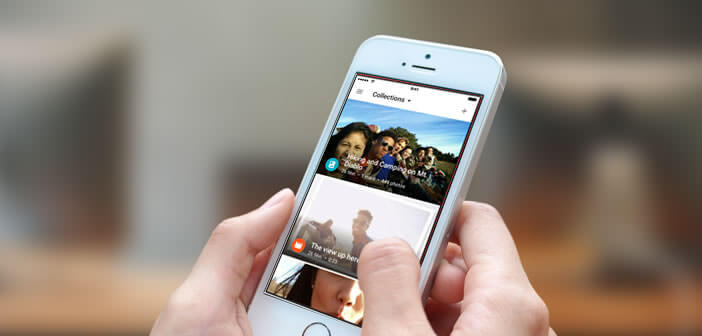
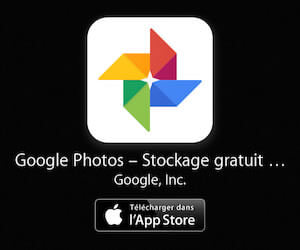

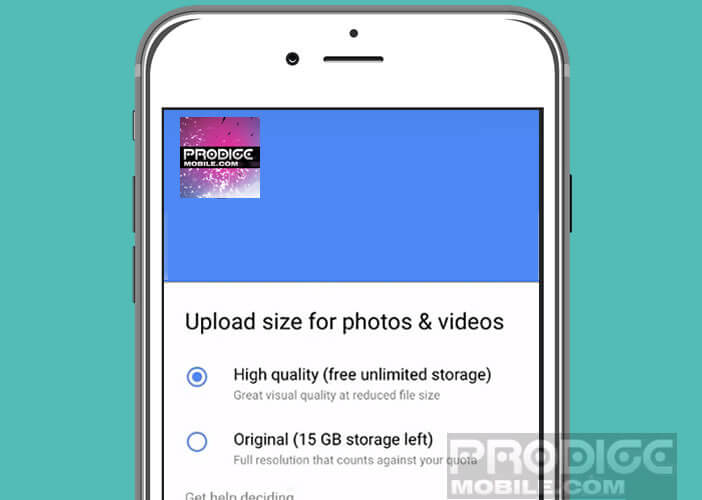
6 commentaires
Quand je prend une photo elle se stock automatiquement sur Google photo.
L’inverse également quand je supprime une photo de mon smartphone elle se supprime également sur Google photos.
Je souhaite libérer et supprimer les photos de mon smartphone sans que ça supprime en même temps les photos sur Google photos.
Qui peux m’aider ?
Bonjour Valentine,
Lancez Google Photos puis ouvrez les paramètres de l’application.
Normalement vous devriez trouver l’option Libérer de l’espace de stockage. Celle-ci permet de supprimer de votre iPhone les photos et les vidéos déjà sauvegardées
@Handmade , tu ne réponds pas à la question de Stéphane.
J’ai le même problème que Stéphane , les photos de mon tel apparaissent dans l’onglet Photo de l’application, comme si elles étaient sauvegardées or il n’en ai rien puisque : si je les supprime du tel, elles ont supprimées de l’appli et que je ne les retrouve pas sur google photo sur mon pc.
Comment être certains que les photos visibles dans l’onglet Photo de l’application sont bien sauvegardées ?
Bonjour Delice,
Normalement quand une photo est sauvegardée sur le cloud on voit apparaître un petit nuage dans le coin inférieur droit.
La mémoire de mon ipad est pratiquement full. Toutes mes photos se retrouvent sur Google photos mais si j’en supprime sur l’ipad elles disparaissent aussi sur Google photos. Alors comment vider l’ipad pour retrouver de l’espace mémoire sans perdre les photos sur Google photos?
Bonjour Jmvandemaele
Attention il existe plusieurs type de suppressions de photos sur l’application Google Photos.
Si vous optez pour l’option supprimer copie de l’appareil, seuls les photos stockées sur votre iPad seront effacées. Les copies se trouvant sur les serveurs de Google ou sur les appareils synchronisés avec le même compte ne seront pas détruites.
Si par contre vous optez pour une suppression totale, votre image sera également effacée du cloud de Google. Dans ce cas un message d’avertissement va s’afficher sur l’écran de votre tablette vous prévenant des risques encourus.